O fluxo de trabalho a seguir se aplica a todas as operações após adicionar uma edição direta:
Após selecionar o sinal de adição verde (Aplicar) da minibarra de ferramentas para completar a operação, o navegador é preenchido com a entrada direta do item. Um glifo correspondente é exibido na tela.
- Revise as edições diretas.
- Modifique a edição direta:
- Clique duas vezes em qualquer glifo.
- Clique com o botão direito no glifo e selecione Editar.
- Clique duas vezes ou clique com o botão direito do mouse em uma entrada do navegador.
- Se desejado, adicione outra operação de edição direta e selecione Aplicar.
- Após concluir, selecione Cancelar para sair do comando.
Quando você aplica suas edições, uma edição direta é criada. A edição direta cria parâmetro que pode ser controlado na caixa de diálogo Parâmetros.
Exemplo de fluxo de trabalho de deslocamento
- Na faixa de opções, clique na guia Modelo 3D
 painel Modificar
painel Modificar  Edição direta
Edição direta  .
. - Selecione Mover e, em seguida, selecione as faces ou sólidos no menu suspenso.
- Selecione o item a ser editado.
Selecione um manipulador de tríade para especificar a direção do deslocamento. É possível arrastar o manipulador, inserir um nome de parâmetro ou definir um valor para a distância de deslocamento.

- Utilize os seguintes, conforme o necessário:
- Para realocar a tríade, selecione Localizar
 . A tríade aparece no cursor. Insira a tríade na nova localização desejada.
. A tríade aparece no cursor. Insira a tríade na nova localização desejada. - Controle a orientação da tríade com as opções Universal e Local:
- Para alinhar a tríade à geometria, selecione Local e, a seguir, selecione
 na minibarra de ferramentas. Local posiciona a tríade em relação à face ou ao corpo selecionado.
na minibarra de ferramentas. Local posiciona a tríade em relação à face ou ao corpo selecionado. - Para orientar a tríade com a origem da peça, selecione Universal. Com Universal, a seleção de alinhamento não está disponível.
- Para alinhar a tríade à geometria, selecione Local e, a seguir, selecione
- Para realocar a tríade, selecione Localizar
- Se desejar:
- Selecione Medir a partir de para controlar a localização inicial da distância ao selecionar a geometria existente como referência. Você pode medir a partir da maioria dos tipos de geometria, incluindo a geometria de esboço e a de trabalho.
- Selecione Snap a para criar e manter o alinhamento com outra geometria.
Nota: A associação entre as peças de uma montagem não é mantida. - Selecione o sinal de adição verde (Aplicar) da minibarra de ferramentas para completar a operação.
Exemplo de fluxo de trabalho de rotação
- Na faixa de opções, clique na guia Modelo 3D
 painel Modificar
painel Modificar  Edição direta
Edição direta  .
. - Selecione Girar e, a seguir, selecione as faces ou sólidos no menu suspenso.
- Selecione o item a ser editado.
Selecione um manipulador de tríade para especificar a direção da rotação. É possível arrastar o manipulador de dados, inserir um nome de parâmetro ou definir um valor para o ângulo de rotação.

- Utilize os seguintes, conforme o necessário:
- Para realocar a tríade, selecione Localizar
 . A tríade aparece no cursor. Insira a tríade na nova localização desejada.
. A tríade aparece no cursor. Insira a tríade na nova localização desejada. - Controle a orientação da tríade com as opções Universal e Local:
- Para alinhar a tríade à geometria, selecione Local e, a seguir, selecione
 na minibarra de ferramentas. Local posiciona a tríade em relação à face ou ao corpo selecionado.
na minibarra de ferramentas. Local posiciona a tríade em relação à face ou ao corpo selecionado. - Para orientar a tríade com a origem da peça, selecione Universal. Com Universal, a seleção de alinhamento não está disponível.
- Para alinhar a tríade à geometria, selecione Local e, a seguir, selecione
- Para realocar a tríade, selecione Localizar
- Se desejado, selecione Snap paralelo para criar e manter o alinhamento paralelo com outra face. Esta é apenas uma seleção de face plana. Nota: A associação entre as peças de uma montagem não é mantida.
- Selecione o sinal de adição verde (Aplicar) da minibarra de ferramentas para completar a operação.
Exemplo de fluxo de trabalho de dimensionamento
- Na faixa de opções, clique na guia Modelo 3D
 painel Modificar
painel Modificar  Edição direta
Edição direta  .
. - Selecione Tamanho e, a seguir, selecione os itens a serem editados. Nota: A operação de furo paramétrico não pode ser redimensionada para evitar imprecisão em arquivos de desenho.
- Selecione um modificador na lista suspensa:
- Selecione Deslocamento para deslocar faces selecionadas de acordo com uma certa distância da seleção.
- Selecione Diâmetro para alterar o tamanho de faces cilíndricas. Características cilíndricas de diferentes tamanhos são alteradas para o mesmo diâmetro.
- Selecione Raio para alterar o tamanho de faces radiais. Características radiais de diferentes tamanhos são alteradas para o mesmo raio.
Nota: O modificador ativo controla as faces filtradas do conjunto de seleção. - Selecione e arraste o manipulador. Por exemplo, para alterar o raio de um objeto, selecione o modificador Raio e arraste o manipulador ou insira um valor na caixa de entrada.
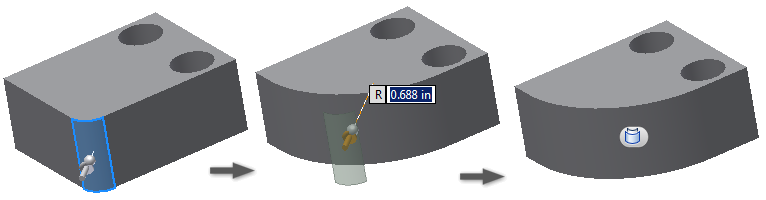
- Selecione o sinal de adição verde (Aplicar) da minibarra de ferramentas para completar a operação.
Exemplo de fluxo de trabalho de exclusão
- Na faixa de opções, clique na guia Modelo 3D
 painel Modificar
painel Modificar  Edição direta
Edição direta  .
. - Selecione Excluir e, a seguir, selecione um ou mais itens a serem excluídos.
- Selecione o sinal de adição verde (Aplicar) da minibarra de ferramentas para completar a operação.